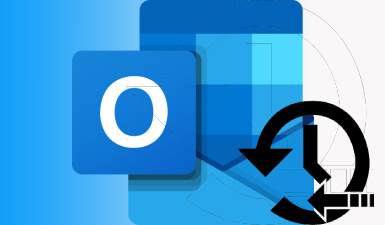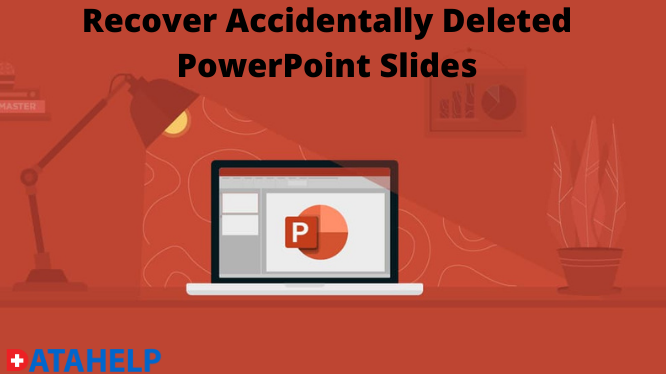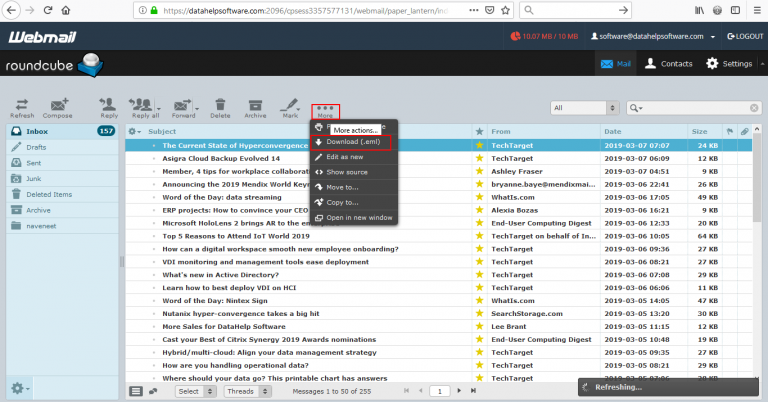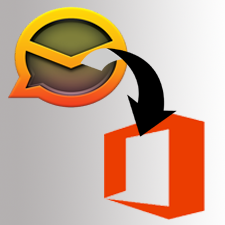Как решить ошибку «Outlook.pst не был полностью закрыт последней программой»?
Вы когда-нибудь получали эту ошибку «Outlook.pst не был полностью закрыт последней программой» при работе с Outlook? И ищете решение, чтобы исправить проблему? Если да, то прочтите этот блог, здесь, в этой статье, мы обсудим методы решения этой проблемы.
Иногда профиль пользователя Outlook становится недоступным из-за ошибки Outlook: «Outlook PST не был полностью закрыт последней программой, которая его использовала».
Помните, что требуется обслуживание почтового приложения Outlook, потому что иногда незначительные сбои являются причиной повреждения файла данных Outlook. Как только файл PST был поврежден, вам необходимо восстановить этот файл для доступа к данным.
Программы для Windows, мобильные приложения, игры - ВСЁ БЕСПЛАТНО, в нашем закрытом телеграмм канале - Подписывайтесь:)
Давайте узнаем некоторые возможные причины, из-за которых «Outlook PST не был полностью закрыт из-за последней ошибки программы».
Почему возникает ошибка «Outlook.pst не был полностью закрыт последней программой»?
Внезапное отключение системы – Когда система внезапно выключается либо из-за сбоя питания, либо из-за принудительного закрытия даже до завершения работы всех приложений.
Неприемлемые надстройки – Сторонние продукты пытаются включить дополнительные надстройки в профиль клиента электронной почты Microsoft для улучшения общего взаимодействия с пользователем. Иногда неисправные надстройки могут стать одной из причин вызванной ошибки.
Наличие порчи – Когда файл Outlook PST поврежден, существует вероятность сбоя Outlook. Это делает файл базы данных недоступным и ограничивает выполнение конечными пользователями предполагаемой операции.
Вирус или вредоносная атака – Любой вредоносный продукт или вирусная атака делает профиль Outlook недоступным и вызывает ошибку, не позволяющую клиентам выполнять свою работу.
По любой из вышеперечисленных причин пользователи не могут получить доступ к своему профилю Outlook. Важно проводить надлежащее обслуживание и анализировать файлы Outlook PST, чтобы они работали без перебоев.
Как исправить ошибку «Outlook.pst не был полностью закрыт последней программой» вручную?
Итак, здесь мы упомянули некоторые ручные методики, которые могут помочь пользователям разрешить файл данных Outlook. PST не был полностью закрыт последней программой, использовавшей его.
Метод 1: сжатие файла данных Outlook (.pst)
Если вы удалите элементы из файла PST, он автоматически сожмет текущий файл PST и сохранит сжатый файл в другом месте. Это может помочь в устранении ошибки Outlook. Вы можете начать компактный процесс, выполнив следующие шаги:
- Удалите элементы, которые вы не хотите сохранять, и очистите папку «Удаленные».
- Щелкните Файл> Настройки учетной записи> Настройки учетной записи.
- На вкладке «Файлы данных» щелкните файл данных, который вы хотите сжать, и нажмите «Параметры».
- Щелкните вкладку «Дополнительно»> «Параметры файла данных Outlook».
- В диалоговом окне «Параметры файла данных Outlook» нажмите «Сжать сейчас», а затем нажмите «ОК».
Метод 2: архивирование или очистка больших данных PST
Архивирование элементов почтового ящика, включающего данные из всех папок, помогает уменьшить размер PST-файла. Вы также можете очистить свой почтовый ящик и систематизировать электронную почту, выполнив следующие действия:
- Запустите инструмент очистки почтового ящика.
- Щелкните вкладку Файл.
- Щелкните Инструменты> Очистка почтового ящика.
- Выберите в Просмотр размера почтового ящика >> Найти элементы старше >> Найти элементы больше >> Просмотр размера удаленных элементов >> Пустая папка для удаленных элементов
- Просмотр размера конфликтов или пустых конфликтов для выполнения желаемой задачи.
Метод 3: восстановить файл с помощью Scanpst.exe
Чтобы преодолеть недостатки ручных методов и легко исправить ошибку «Outlook PST не был полностью закрыт последней программой, которая его использовала».
У нас есть эффективный инструмент .ie Outlook PST File Repair. Это продвинутый инструмент, который помогает в восстановлении поврежденных файлов. В случае серьезно и сильно поврежденных файлов PST программное обеспечение предоставляет возможность расширенного сканирования для восстановления сильно поврежденных файлов.
Кроме того, инструмент предоставляет возможность разбивать большие файлы PST, поскольку они более подвержены повреждению. Эта функция помогает снизить дальнейшие шансы на повреждение.

Как восстановить сильно поврежденный файл с помощью программного обеспечения?
Шаг 1: Скачайте и запустите программу.
Шаг 2: Нажмите кнопку «Добавить файл», чтобы вставить в программу поврежденные файлы .pst.
Шаг 3: Теперь выберите Быстрый или Расширенный режим сканирования, чтобы начать процедуру сканирования.
Шаг 4: После сканирования PST просмотрите все желаемые элементы, выделенные на левой панели программного обеспечения.
Шаг 5: Нажмите кнопку «Экспорт» и успешно получите доступ к восстановленным данным.
Вывод
В момент, когда «Outlook.pst не был полностью закрыт последней программой», в приложении MS Outlook возникает ошибка. Это делает PST-файл недоступным для пользователей и может привести к потере данных. Поэтому необходимо немедленно решить вопрос.
Поэтому в статье мы упомянули как ручные, так и автоматизированные решения для устранения проблемы. Но ручной метод имеет определенные ограничения, иногда они не могут помочь в устранении ошибки во всех случаях. Поэтому рекомендуется использовать автоматизированное решение, которое гарантирует 100% разрешение для исправления ошибок файла Outlook PST.
Программы для Windows, мобильные приложения, игры - ВСЁ БЕСПЛАТНО, в нашем закрытом телеграмм канале - Подписывайтесь:)